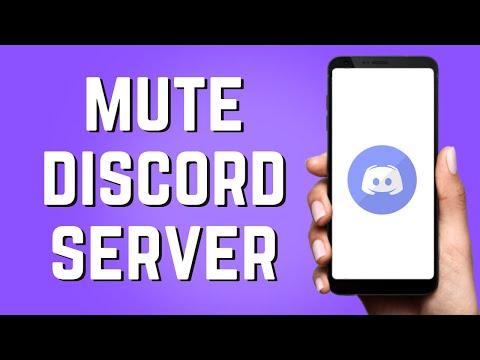Acest wikiHow vă învață cum să deschideți camera pe telefonul sau tableta Samsung Galaxy.
Pași
Metoda 1 din 3: Din ecranul de pornire

Pasul 1. Accesați ecranul de pornire Samsung Galaxy
Puteți ajunge acolo apăsând butonul Acasă (pătratul) din partea de jos-centru a ecranului.

Pasul 2. Atingeți aplicația Cameră foto
Pictograma camerei este de obicei în partea de jos a ecranului. Va apărea ecranul camerei.
Dacă nu vedeți pictograma camerei, glisați în sus din partea de jos a ecranului pentru a deschide sertarul aplicației. Ar trebui să-l găsiți acolo (etichetat „Camera”)
Metoda 2 din 3: Din sertarul de aplicații

Pasul 1. Accesați ecranul de pornire Samsung Galaxy
Puteți ajunge acolo apăsând butonul Acasă (pătratul) din partea de jos-centru a ecranului.

Pasul 2. Glisați în sus din partea de jos a ecranului
Aceasta deschide sertarul aplicației Galaxy.

Pasul 3. Atingeți aplicația Cameră foto
Acum ar trebui să apară ecranul camerei.
Metoda 3 din 3: Din ecranul de blocare

Pasul 1. Glisați în sus din colțul din dreapta jos al ecranului
Ar trebui să vedeți pictograma camerei în colțul din dreapta jos al ecranului.

Pasul 2. Atingeți lung pictograma camerei

Pasul 3. Glisați pictograma orizontal, vertical sau diagonal
Va apărea ecranul camerei.
Întrebări și răspunsuri ale comunității
Căutare Adăugați o întrebare nouă
-
Întrebare Cum transfer imagini pe computerul meu?
wikihowuser20180421181810 community answer connect your phone to your computer via usb cable. on the computer, navigate to your phone's picture folder (in most cases it's called dcim or pictures) and simply select and copy your pictures to a folder on your computer. thanks! yes no not helpful 0 helpful 0
ask a question 200 characters left include your email address to get a message when this question is answered. submit